Yüklemenin ardından Microsoft OneNote, PDF dosyalarını doğrudan OneNote'a dönüştüren ve gönderen bir sanal yazıcıyı otomatik olarak ekler. OneNote yazıcısını kullanarak PDF dosyalarını açmak ve yazdırmak için Windows 8.1 Reader uygulamasını, Acrobat Reader DC'yi veya Foxit PDF Reader'ı kullanın.
Okuyucu Uygulaması
Aşama 1
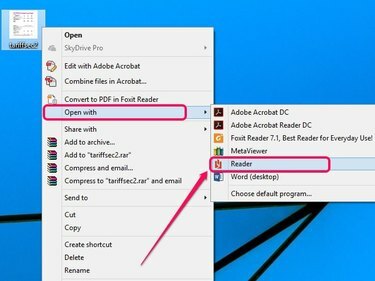
Resim Kredisi: Görüntü, Microsoft'un izniyle
PDF dosyasına sağ tıklayın, üzerine gelin Bununla açöğesini seçin ve ardından Okuyucu. Bilgisayarınızda yüklü yerel olmayan PDF okuyucularınız yoksa, Reader uygulamasında otomatik olarak açmak için PDF dosyasına çift tıklayın.
Günün Videosu
Adım 2
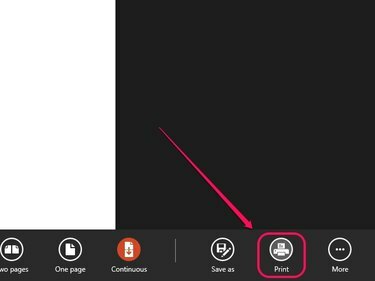
Resim Kredisi: Görüntü, Microsoft'un izniyle
Uygulama içinde boş bir alana sağ tıklayın, ardından Yazdır.
Aşama 3

Resim Kredisi: Görüntü, Microsoft'un izniyle
Seçme OneNote'a Gönder yazıcılar listesinden.
4. Adım
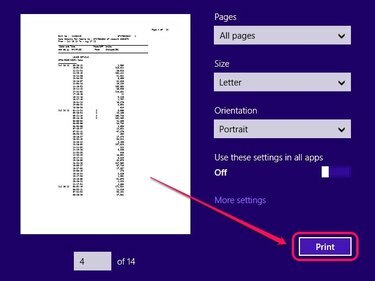
Resim Kredisi: Görüntü, Microsoft'un izniyle
Tıklamak Yazdır PDF dosyasını OneNote'a aktarmak için.
Adım 5

Resim Kredisi: Görüntü, Microsoft'un izniyle
OneNote'ta PDF dosyasını göndermek istediğiniz sayfayı belirtin ve ardından Tamam.
Acrobat Reader DC
Aşama 1
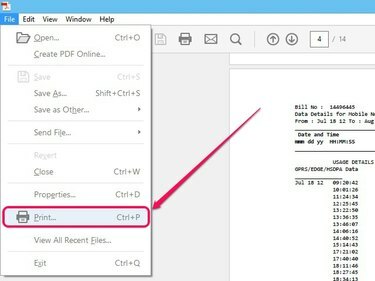
Resim Kredisi: Adobe'nin izniyle görüntü
PDF dosyasını Acrobat Reader DC'de açın ve ardından Yazdır Dosya menüsünde.
Uç
Acrobat Reader DC, şu adresten ücretsiz olarak indirilebilir: Adobe.com.
Adım 2
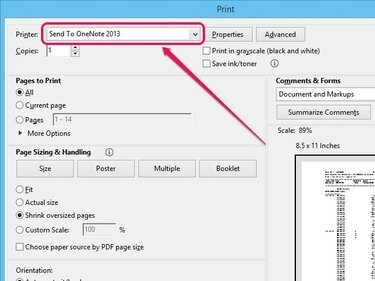
Resim Kredisi: Adobe'nin izniyle görüntü
yanındaki açılır menüyü açın Yazıcı sonra seç OneNote 2013'e Gönder. Tıklamak Yazdır PDF'yi OneNote'a göndermek için. İstendiğinde, PDF'nin görünmesini istediğiniz not defteri sayfasını belirtin.
Foxit Okuyucu
Aşama 1

Resim Kredisi: Foxit'in izniyle
PDF dosyasını Foxit Reader'da açın ve ardından Dosya menü ve seçin Yazdır.
Uç
Foxit Reader ücretsiz olarak şu adresten indirilebilir: Foxit.com.
Adım 2

Resim Kredisi: OneNote yazıcısını seçin ve PDF'yi dönüştürün.
Seçme OneNote 2013'e Gönder yanındaki açılır menüden İsim sonra tıklayın Tamam. Konum sorulduğunda OneNote içinde bir sayfa belirtin ve ardından Tamam.



